Zaktualizowany 2024 kwietnia: Przestań otrzymywać komunikaty o błędach i spowolnij swój system dzięki naszemu narzędziu do optymalizacji. Pobierz teraz na pod tym linkiem
- Pobierz i zainstaluj narzędzie do naprawy tutaj.
- Pozwól mu przeskanować twój komputer.
- Narzędzie będzie wtedy napraw swój komputer.
Obecnie wiele osób używa skanerów w biurach i innych miejscach pracy. Aby skonfigurować skaner, większość z was użyje narzędzi skanujących innych firm do skanowania dokumentów i obrazów. Z tego powodu firma Microsoft oficjalnie zapewnia dostęp do narzędzia do skanowania w systemie Windows, aby uniknąć korzystania z tych narzędzi innych firm.
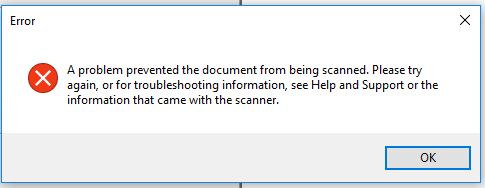
Jednak wielu użytkowników zgłasza, że napotkali to. Ten problem uniemożliwił zeskanowanie dokumentu podczas korzystania z tego narzędzia. Z powodu tego błędu nie możesz niczego zeskanować ze skanera, a ten błąd wciąż pojawia się na ekranie komputera.
Jeśli więc napotkasz ten problem, nie ma się czym martwić, ponieważ mamy rozwiązanie. Zaproponujemy Ci różne metody, których możesz użyć do całkowitego rozwiązania tego problemu w systemie Windows 10.
Spróbuj zaktualizować sterowniki drukarki.

Możesz także spróbować zaktualizować sterowniki drukarki. Wszystko, co musisz zrobić, to znaleźć kompozytowe urządzenie USB. Aby uzyskać więcej informacji, wykonaj poniższe czynności.
- Najpierw kliknij „Start” i wpisz „Menedżer urządzeń”.
- Następnie kliknij „Menedżer urządzeń” w wynikach wyszukiwania, aby go otworzyć.
- Stamtąd znajdź opcję USB Composite Device, kliknij ją prawym przyciskiem myszy i wybierz sterownik aktualizacji z opcji.
- Uruchom ponownie komputer i wybierz „Automatycznie znajdź zaktualizowane sterowniki”.
Uwaga. Możesz również pobrać najnowszą wersję swojej drukarki z witryny internetowej producenta.
Sprawdź stan usługi Windows Image Capture.
а. Kliknij Start, wpisz „services.msc” (bez cudzysłowów) w polu wyszukiwania i naciśnij Enter.
б. Na liście usług znajdź usługę przechwytywania obrazu systemu Windows.
a Upewnij się, że usługi są uruchomione, uruchomione i skonfigurowane do pracy w trybie automatycznym.
Zamiast tego użyj aplikacji do skanowania lub aplikacji OEM.
Jeśli nadal otrzymujesz komunikat o błędzie, zainstaluj plik oficjalna aplikacja do skanowania w sklepie i użyj go do zeskanowania dokumentu lub obrazu. Możesz także zainstalować oprogramowanie do skanowania dostarczone przez producenta drukarki, aby zeskanować dokument lub obraz.
Spróbuj zresetować lub ponownie zainstalować ustawienia drukarki.
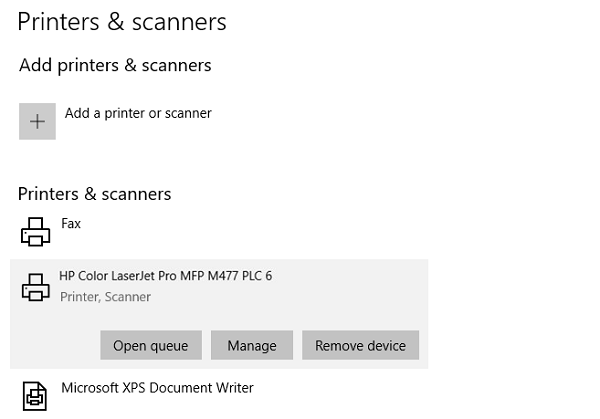
Jeśli żadna z powyższych dwóch opcji nie działa, możesz spróbować zresetować drukarkę lub ponownie zainstalować drukarkę, aby przywrócić jej stan domyślny. Jeśli jednak to nie zadziała, możesz spróbować odinstalować drukarkę i jej sterowniki. Aby to zrobić, wykonaj następujące czynności:
Aktualizacja z kwietnia 2024 r.:
Za pomocą tego narzędzia możesz teraz zapobiegać problemom z komputerem, na przykład chroniąc przed utratą plików i złośliwym oprogramowaniem. Dodatkowo jest to świetny sposób na optymalizację komputera pod kątem maksymalnej wydajności. Program z łatwością naprawia typowe błędy, które mogą wystąpić w systemach Windows - nie ma potrzeby wielogodzinnego rozwiązywania problemów, gdy masz idealne rozwiązanie na wyciągnięcie ręki:
- Krok 1: Pobierz narzędzie do naprawy i optymalizacji komputera (Windows 10, 8, 7, XP, Vista - Microsoft Gold Certified).
- Krok 2: kliknij „Rozpocznij skanowanie”, Aby znaleźć problemy z rejestrem Windows, które mogą powodować problemy z komputerem.
- Krok 3: kliknij „Naprawić wszystko”, Aby rozwiązać wszystkie problemy.
- Najpierw przejdź do Ustawienia> Urządzenia peryferyjne> Drukarki i skanery.
- Następnie wybierz drukarkę i wybierz opcję „Odinstaluj urządzenie”.
- Następnie uruchom ponownie komputer i sprawdź ponownie, czy błąd został naprawiony.
Edytuj ustawienia rejestru dla urządzeń ze zdjęciami
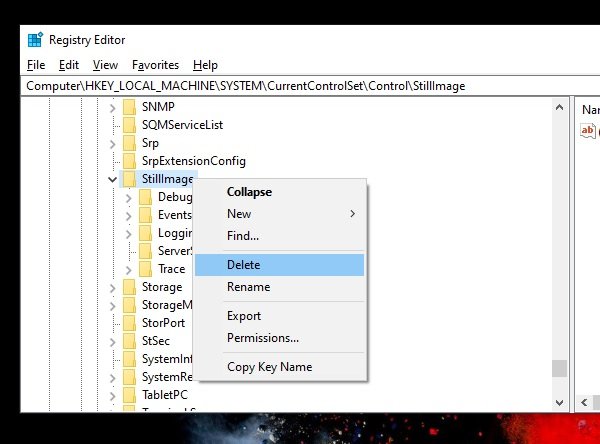
Windows ma ustawienia rejestru dla urządzeń z nieruchomymi obrazami; H. Scanner. Mają ustawienia specyficzne dla producenta. Jeśli są uszkodzone lub nieprawidłowo skonfigurowane, zostanie wyświetlony komunikat o błędzie „Wystąpił problem uniemożliwiający zeskanowanie dokumentu”.
- Najpierw utwórz punkt przywracania systemu.
- Następnie otwórz edytor rejestru za pomocą wiersza poleceń.
- Przejdź do HKEY_LOCAL_MACHINE \ SYSTEM \ CurrentControlSet \ Control \ StillImage
- Kliknij prawym przyciskiem myszy i usuń.
- Uruchom ponownie komputer, a system Windows przywróci wszystko do ustawień domyślnych.
W systemie Windows 10 obrazy statyczne, czyli aplikacje skanera H.
Jeśli ustawienia są nieprawidłowe, wystąpił problem podczas skanowania dokumentu.
Porada eksperta: To narzędzie naprawcze skanuje repozytoria i zastępuje uszkodzone lub brakujące pliki, jeśli żadna z tych metod nie zadziałała. Działa dobrze w większości przypadków, gdy problem jest spowodowany uszkodzeniem systemu. To narzędzie zoptymalizuje również Twój system, aby zmaksymalizować wydajność. Można go pobrać przez Kliknięcie tutaj

CCNA, Web Developer, narzędzie do rozwiązywania problemów z komputerem
Jestem entuzjastą komputerów i praktykującym specjalistą IT. Mam za sobą lata doświadczenia w programowaniu komputerów, rozwiązywaniu problemów ze sprzętem i naprawach. Specjalizuję się w tworzeniu stron internetowych i projektowaniu baz danych. Posiadam również certyfikat CCNA do projektowania sieci i rozwiązywania problemów.

